Hyundai Ioniq Electric 2017 Ägarmanual (in Swedish)
Manufacturer: HYUNDAI, Model Year: 2017, Model line: Ioniq Electric, Model: Hyundai Ioniq Electric 2017Pages: 479, PDF Size: 44.3 MB
Page 261 of 479

4-18
Radio/multimedia
Media
Information- Att tänka på för
CD-skivor
Bilens CD-spelare är anpassad för spelning av skivor med dessa
varumärken.
Använd aldrig kemiska produkter vid rengöring av CD-skivor
(sprayer, antistatmedel, thinner,
etc). Skivan kan skadas.
Efter ha spelat en skiva lägg omedelbart tillbaka CD-skivan i
fodralet så att den inte blir repig och
smutsig.
Håll alltid i kanten av CD-skivan eller hålet och ta aldrig på den
blanka ytan.
Stick aldrig in någon annat än en CD-skiva spelaren.
Bara en CD-skiva får plats att matas in i slitsen.
(forts)(forts)
Om du har en CD-R/CD-RW som är
kopierad kan speltiden och
läsningen av skivan fungera
annorlunda. Det kan bero på
tillverknings- och inspelningsmetod.
Torka noga bort fingeravtryck och damm från CD-skivorna med en
mjuk, torr trasa. Torka från
centrum och utåt.
Klistra inget på en skiva. En etikett kan medföra att skivan fastnar i
spelaren. Den kan också orsaka
störningar när skivan spelas.
En del CD-R/CD-RW-skivor kanske inte fungerar på grund av
tillverkningsmetoden, prova i så fall
med ett annat fabrikat och försök
inte spela en skiva som inte verkar
fungera. Den kan orsaka fel i CD-
spelaren.
Hur en skiva fungerar att spela i den här bilens CD-spelare beror på
CDRW-skivans mjukvara.
(forts)(forts)
Kopieringsskyddade CD-skivor som
S-type kanske inte går att spela.
Data-skivor kan inte spelas. (Om de
fungerar i spelaren, så kanske de
inte fungerar bra.)
Försök inte spela skivor som är 8 cm eller som inte är runda. CD-
spelaren kan skadas.
Om en skiva inte tas bort inom 10 sekunder efter att den matats ut,
kommer det att automatiskt matas
in igen.
Normalt fungerar endast original CD-skivor. Kopierade CD-R och
skivor med påklistrade etiketter
kanske inte kan spelas.i
Page 262 of 479
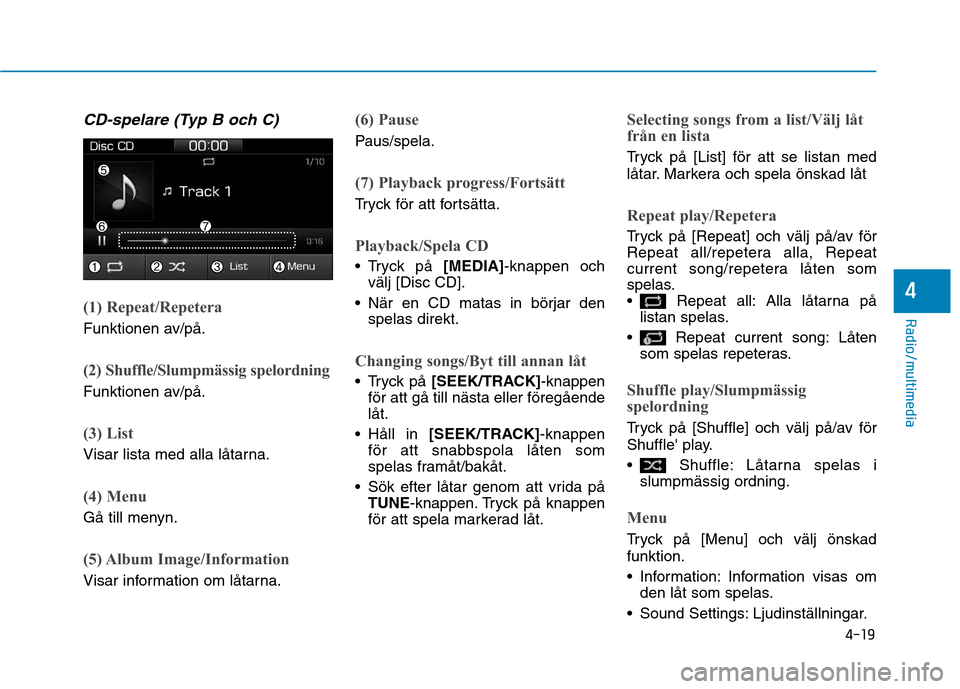
4-19
Radio/multimedia
4
CD-spelare (Typ B och C)
(1) Repeat/Repetera
Funktionen av/på.
(2) Shuffle/Slumpmässig spelordning
Funktionen av/på.
(3) List
Visar lista med alla låtarna.
(4) Menu
Gå till menyn.
(5) Album Image/Information
Visar information om låtarna.
(6) Pause
Paus/spela.
(7) Playback progress/Fortsätt
Tryck för att fortsätta.
Playback/Spela CD
Tryck på [MEDIA]-knappen och
välj [Disc CD].
När en CD matas in börjar den spelas direkt.
Changing songs/Byt till annan låt
Tryck på [SEEK/TRACK] -knappen
för att gå till nästa eller föregående låt.
Håll in [SEEK/TRACK] -knappen
för att snabbspola låten som
spelas framåt/bakåt.
Sök efter låtar genom att vrida på TUNE -knappen. Tryck på knappen
för att spela markerad låt.
Selecting songs from a list/Välj låt
från en lista
Tryck på [List] för att se listan med
låtar. Markera och spela önskad låt
Repeat play/Repetera
Tryck på [Repeat] och välj på/av för
Repeat all/repetera alla, Repeat
current song/repetera låten som
spelas.
Repeat all: Alla låtarna på listan spelas.
Repeat current song: Låten som spelas repeteras.
Shuffle play/Slumpmässig
spelordning
Tryck på [Shuffle] och välj på/av för
Shuffle' play.
Shuffle: Låtarna spelas islumpmässig ordning.
Menu
Tryck på [Menu] och välj önskad funktion.
Information: Information visas omden låt som spelas.
Sound Settings: Ljudinställningar.
Page 263 of 479
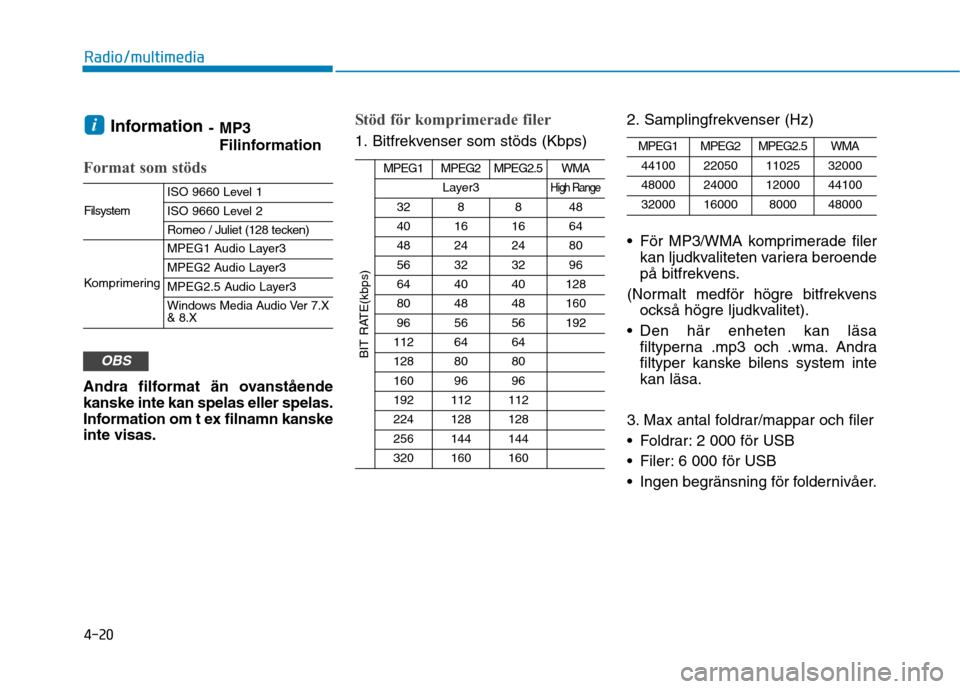
4-20
Radio/multimedia
Information- MP3
Filinformation
Format som stöds
Andra filformat än ovanstående kanske inte kan spelas eller spelas.
Information om t ex filnamn kanskeinte visas.
Stöd för komprimerade filer
1. Bitfrekvenser som stöds (Kbps) 2. Samplingfrekvenser (Hz)
För MP3/WMA komprimerade filer
kan ljudkvaliteten variera beroende
på bitfrekvens.
(Normalt medför högre bitfrekvens också högre ljudkvalitet).
Den här enheten kan läsa filtyperna .mp3 och .wma. Andra
filtyper kanske bilens system intekan läsa.
3. Max antal foldrar/mappar och filer
Foldrar: 2 000 för USB
Filer: 6 000 för USB
Ingen begränsning för foldernivåer. MPEG1 MPEG2 MPEG2.5 WMA
44100 22050 11025 32000
48000 24000 12000 44100
32000 16000 8000 48000
BIT RATE(kbps)
MPEG1 MPEG2 MPEG2.5 WMA Layer3
High Range
32 8 8 48
40 16 16 64
48 24 24 80
56 32 32 96
64 40 40 128
80 48 48 160
96 56 56 192
112 64 64
128 80 80
160 96 96
192 112 112
224 128 128
256 144 144
320 160 160
OBS
Filsystem ISO 9660 Level 1
ISO 9660 Level 2
Romeo / Juliet (128 tecken)
Komprimering MPEG1 Audio Layer3
MPEG2 Audio Layer3
MPEG2.5 Audio Layer3
Windows Media Audio Ver 7.X & 8.X
i
Page 264 of 479
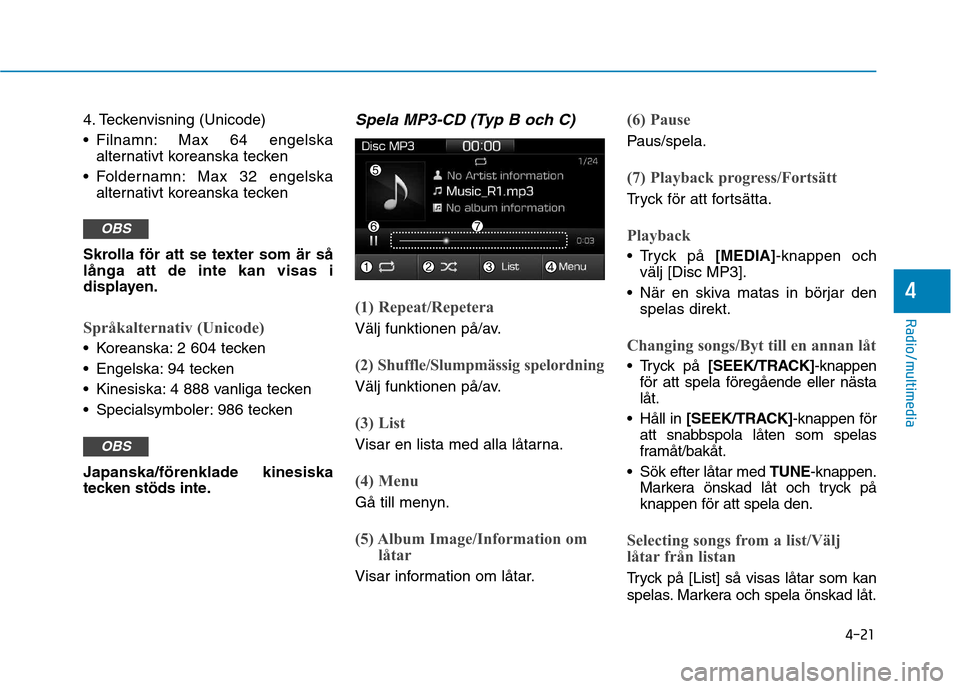
4-21
Radio/multimedia
4
4. Teckenvisning (Unicode)
Filnamn: Max 64 engelskaalternativt koreanska tecken
Foldernamn: Max 32 engelska alternativt koreanska tecken
Skrolla för att se texter som är så långa att de inte kan visas i
displayen.
Språkalternativ (Unicode)
Koreanska: 2 604 tecken
Engelska: 94 tecken
Kinesiska: 4 888 vanliga tecken
Specialsymboler: 986 tecken Japanska/förenklade kinesiska
tecken stöds inte.
Spela MP3-CD (Typ B och C)
(1) Repeat/Repetera
Välj funktionen på/av.
(2) Shuffle/Slumpmässig spelordning
Välj funktionen på/av.
(3) List
Visar en lista med alla låtarna.
(4) Menu
Gå till menyn.
(5) Album Image/Information om låtar
Visar information om låtar.
(6) Pause
Paus/spela.
(7) Playback progress/Fortsätt
Tryck för att fortsätta.
Playback
Tryck på [MEDIA]-knappen och
välj [Disc MP3].
När en skiva matas in börjar den spelas direkt.
Changing songs/Byt till en annan låt
Tryck på [SEEK/TRACK] -knappen
för att spela föregående eller nästa låt.
Håll in [SEEK/TRACK] -knappen för
att snabbspola låten som spelas
framåt/bakåt.
Sök efter låtar med TUNE-knappen.
Markera önskad låt och tryck påknappen för att spela den.
Selecting songs from a list/Välj
låtar från listan
Tryck på [List] så visas låtar som kan
spelas. Markera och spela önskad låt.
OBS
OBS
Page 265 of 479
![Hyundai Ioniq Electric 2017 Ägarmanual (in Swedish) 4-22
Radio/multimedia
Repeat play/Repetera
Tryck på [Repeat] för att välja på/av för Repeat all, Repeat current song
eller Repeat folder.
Repeat all: Alla låtarna påspellistan repeteras.
Rep Hyundai Ioniq Electric 2017 Ägarmanual (in Swedish) 4-22
Radio/multimedia
Repeat play/Repetera
Tryck på [Repeat] för att välja på/av för Repeat all, Repeat current song
eller Repeat folder.
Repeat all: Alla låtarna påspellistan repeteras.
Rep](/img/35/14922/w960_14922-264.png)
4-22
Radio/multimedia
Repeat play/Repetera
Tryck på [Repeat] för att välja på/av för Repeat all, Repeat current song
eller Repeat folder.
Repeat all: Alla låtarna påspellistan repeteras.
Repeat current song: Låten som spelas repeteras.
Repeat folder: Alla låtar i foldern/mappen repeteras.
Shuffle play/Slumpmässig
spelordning
Tryck på [Shuffle] för att välja på/av
för Shuffle, Shuffle folder play.
Shuffle: Låtar spelas islumpmässig spelordning.
Shuffle folder: Alla låtarna i foldern spelas i slumpmässig spelordning.
Menu
Tryck på [Menu] och välj önskad funktion.
Information: Information visas omlåten som spelas.
Sound Settings: Ljudinställningar. Information
- Att tänka på för USB-minnen
Ett USB-minne får inte anslutas i samband med att motorn startas
eller stängs av! Starta motorn innan
du ansluter det.
Starta inte och stäng inte av motorn när ett USB-minne är anslutet. Det
kan medför att USB-minnets
information skadas.
Var försiktig så att det inte uppstår någon statisk elektricitet när du
ansluter/tar loss ett USB-minne.
En kodad MP3-spelare som ansluts kan inte läsas.
Det kan hända att bilens system inte kan läsa av USB-minnet beroende
på vilken mjukvara som använts
och vilken typ av filer som finns i
det.
Bilens system kan bara läsa minnen upp till 64 Kbyte.
Den här radioenheten kan läsa av USB-minnen formaterade till
filformaten FAT 12/16/32. Enheten
kan inte läsa NTFS- eller ExFAT-
filer.
(forts)i
Page 266 of 479
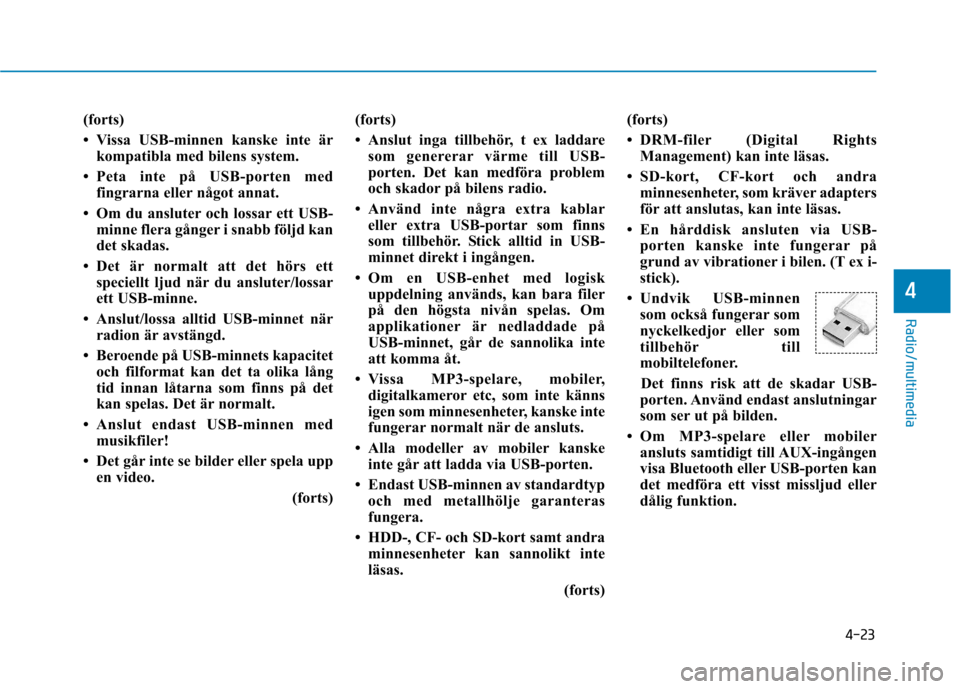
4-23
Radio/multimedia
4
(forts)
Vissa USB-minnen kanske inte ärkompatibla med bilens system.
Peta inte på USB-porten med fingrarna eller något annat.
Om du ansluter och lossar ett USB- minne flera gånger i snabb följd kan
det skadas.
Det är normalt att det hörs ett speciellt ljud när du ansluter/lossar
ett USB-minne.
Anslut/lossa alltid USB-minnet när radion är avstängd.
Beroende på USB-minnets kapacitet och filformat kan det ta olika lång
tid innan låtarna som finns på det
kan spelas. Det är normalt.
Anslut endast USB-minnen med musikfiler!
Det går inte se bilder eller spela upp en video.
(forts)(forts)
Anslut inga tillbehör, t ex laddare
som genererar värme till USB-
porten. Det kan medföra problem
och skador på bilens radio.
Använd inte några extra kablar eller extra USB-portar som finns
som tillbehör. Stick alltid in USB-
minnet direkt i ingången.
Om en USB-enhet med logisk uppdelning används, kan bara filer
på den högsta nivån spelas. Om
applikationer är nedladdade på
USB-minnet, går de sannolika inte
att komma åt.
Vissa MP3-spelare, mobiler, digitalkameror etc, som inte känns
igen som minnesenheter, kanske inte
fungerar normalt när de ansluts.
Alla modeller av mobiler kanske inte går att ladda via USB-porten.
Endast USB-minnen av standardtyp och med metallhölje garanteras
fungera.
HDD-, CF- och SD-kort samt andra minnesenheter kan sannolikt inte
läsas.
(forts)(forts)
DRM-filer (Digital Rights
Management) kan inte läsas.
SD-kort, CF-kort och andra minnesenheter, som kräver adapters
för att anslutas, kan inte läsas.
En hårddisk ansluten via USB- porten kanske inte fungerar på
grund av vibrationer i bilen. (T ex i-
stick).
Undvik USB-minnen som också fungerar som
nyckelkedjor eller som
tillbehör till
mobiltelefoner.
Det finns risk att de skadar USB-
porten. Använd endast anslutningar
som ser ut på bilden.
Om MP3-spelare eller mobiler ansluts samtidigt till AUX-ingången
visa Bluetooth eller USB-porten kan
det medföra ett visst missljud eller
dålig funktion.
Page 267 of 479
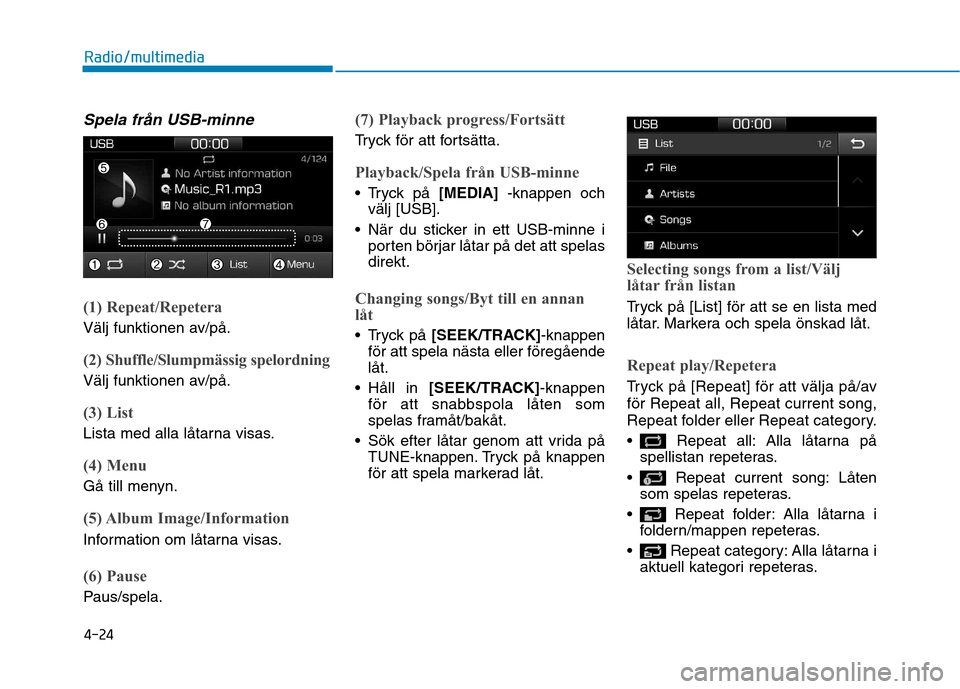
4-24
Radio/multimedia
Spela från USB-minne
(1) Repeat/Repetera
Välj funktionen av/på.
(2) Shuffle/Slumpmässig spelordning
Välj funktionen av/på.
(3) List
Lista med alla låtarna visas.
(4) Menu
Gå till menyn.
(5) Album Image/Information
Information om låtarna visas.
(6) Pause
Paus/spela.
(7) Playback progress/Fortsätt
Tryck för att fortsätta.
Playback/Spela från USB-minne
Tryck på [MEDIA]-knappen och
välj [USB].
När du sticker in ett USB-minne i porten börjar låtar på det att spelas direkt.
Changing songs/Byt till en annan
låt
Tryck på [SEEK/TRACK] -knappen
för att spela nästa eller föregående låt.
Håll in [SEEK/TRACK] -knappen
för att snabbspola låten som
spelas framåt/bakåt.
Sök efter låtar genom att vrida på TUNE-knappen. Tryck på knappen
för att spela markerad låt.
Selecting songs from a list/Välj
låtar från listan
Tryck på [List] för att se en lista med
låtar. Markera och spela önskad låt.
Repeat play/Repetera
Tryck på [Repeat] för att välja på/av för Repeat all, Repeat current song,
Repeat folder eller Repeat category.
Repeat all: Alla låtarna påspellistan repeteras.
Repeat current song: Låten som spelas repeteras.
Repeat folder: Alla låtarna i foldern/mappen repeteras.
Repeat category: Alla låtarna i aktuell kategori repeteras.
Page 268 of 479
![Hyundai Ioniq Electric 2017 Ägarmanual (in Swedish) 4-25
Radio/multimedia
4
Information
Möjligheten att repetera en
folder/mapp finns bara när låtar
spelas från [File]-kategori och från
[List].
Shuffle play/Slumpmässig
spelordning
Tryck på [Sh Hyundai Ioniq Electric 2017 Ägarmanual (in Swedish) 4-25
Radio/multimedia
4
Information
Möjligheten att repetera en
folder/mapp finns bara när låtar
spelas från [File]-kategori och från
[List].
Shuffle play/Slumpmässig
spelordning
Tryck på [Sh](/img/35/14922/w960_14922-267.png)
4-25
Radio/multimedia
4
Information
Möjligheten att repetera en
folder/mapp finns bara när låtar
spelas från [File]-kategori och från
[List].
Shuffle play/Slumpmässig
spelordning
Tryck på [Shuffle] för att välja på/av
för Shuffle, Shuffle folder eller
Shuffle category.
Shuffle: Låtar spelas i slumpmässig ordning.
Shuffle folder: Låtar i foldern/mappen spelas i slumpmässig ordning.
Shuffle category: Låtar aktuell kategori spelas i slumpmässigordning.
Menu
Tryck på [Menu] och välj önskad funktion.
Save to My Music: Låtar på dittUSB-minnen kan kopieras till My Music.
(1) File: Välj filer som ska sparas.
(2) Mark all : Välj alla filerna.
(3) Unmark all : Avmarkera alla
filerna.
(4) Save: Spar valda filer. - Välj filerna som ska kopieras ochtryck på [Save]. Filerna kopieras till My Music.
- Kopieringen avbryts av
inkommande eller om du ringer
när kopieringen pågår. - 6 000 filer kan sparas.
- Det går inte att växla från låten
som spelas när kopiering pågår.
- Det går inte att spela låtar från My Music när kopiering pågår.
- Upp till 700 Mb kan sparas.
Information: Information visas om låten som spelas.
Sound Settings: Ljudinställningar.i
Page 269 of 479
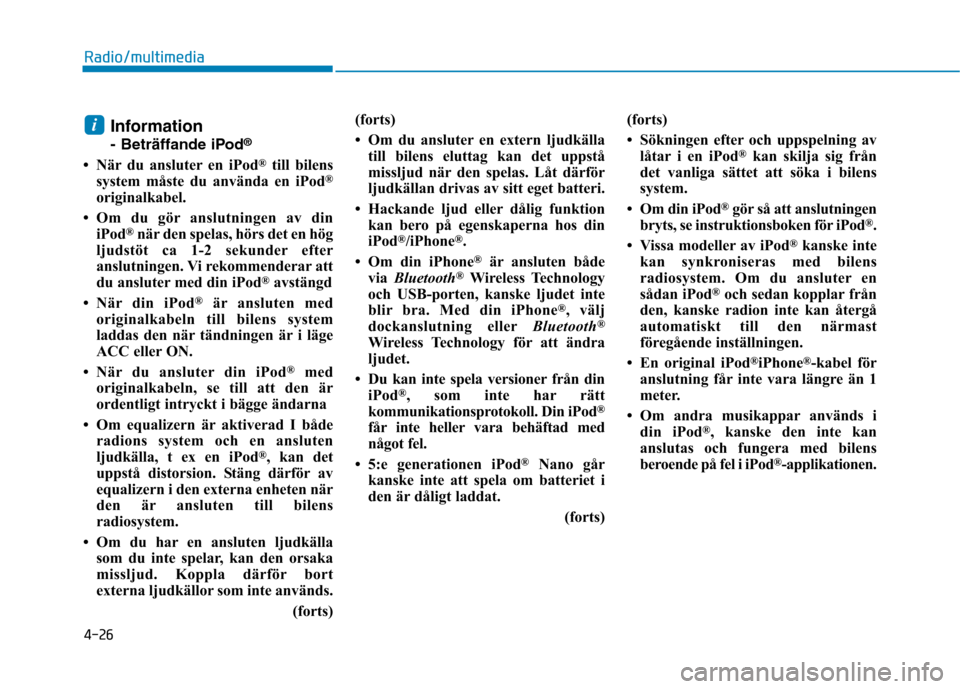
4-26
Radio/multimedia
Information
- Beträffande iPod®
När du ansluter en iPod ®
till bilens
system måste du använda en iPod ®
originalkabel.
Om du gör anslutningen av din iPod ®
när den spelas, hörs det en hög
ljudstöt ca 1-2 sekunder efter
anslutningen. Vi rekommenderar att
du ansluter med din iPod ®
avstängd
När din iPod ®
är ansluten med
originalkabeln till bilens system
laddas den när tändningen är i läge
ACC eller ON.
När du ansluter din iPod ®
med
originalkabeln, se till att den är
ordentligt intryckt i bägge ändarna
Om equalizern är aktiverad I både radions system och en ansluten
ljudkälla, t ex en iPod ®
, kan det
uppstå distorsion. Stäng därför av
equalizern i den externa enheten när
den är ansluten till bilens
radiosystem.
Om du har en ansluten ljudkälla som du inte spelar, kan den orsaka
missljud. Koppla därför bort
externa ljudkällor som inte används.
(forts)(forts)
Om du ansluter en extern ljudkälla
till bilens eluttag kan det uppstå
missljud när den spelas. Låt därför
ljudkällan drivas av sitt eget batteri.
Hackande ljud eller dålig funktion kan bero på egenskaperna hos din
iPod ®
/iPhone ®
.
Om din iPhone ®
är ansluten både
via Bluetooth ®
Wireless Technology
och USB-porten, kanske ljudet inte
blir bra. Med din iPhone ®
, välj
dockanslutning eller Bluetooth®
Wireless Technology för att ändra
ljudet.
Du kan inte spela versioner från din iPod ®
, som inte har rätt
kommunikationsprotokoll. Din iPod ®
får inte heller vara behäftad med
något fel.
5:e generationen iPod ®
Nano går
kanske inte att spela om batteriet i
den är dåligt laddat.
(forts)(forts)
Sökningen efter och uppspelning av
låtar i en iPod ®
kan skilja sig från
det vanliga sättet att söka i bilens
system.
Om din iPod ®
gör så att anslutningen
bryts, se instruktionsboken för iPod ®
.
Vissa modeller av iPod ®
kanske inte
kan synkroniseras med bilens
radiosystem. Om du ansluter en
sådan iPod ®
och sedan kopplar från
den, kanske radion inte kan återgå
automatiskt till den närmast
föregående inställningen.
En original iPod ®
iPhone ®
-kabel för
anslutning får inte vara längre än 1
meter.
Om andra musikappar används i din iPod ®
, kanske den inte kan
anslutas och fungera med bilens
beroende på fel i iPod ®
-applikationen.i
Page 270 of 479
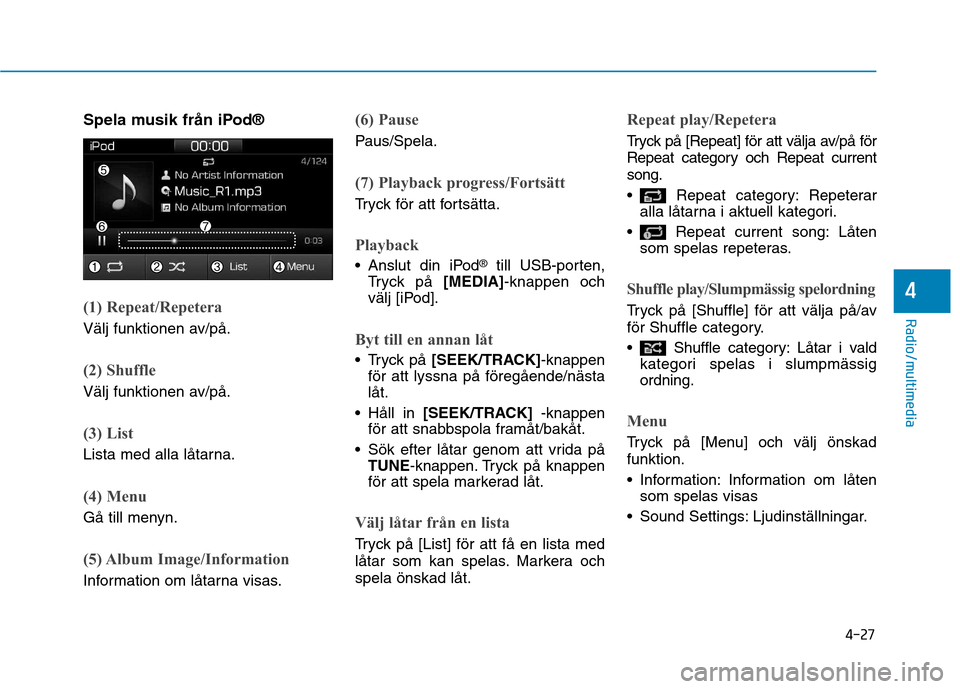
4-27
Radio/multimedia
4
Spela musik från iPod®
(1) Repeat/Repetera
Välj funktionen av/på.
(2) Shuffle
Välj funktionen av/på.
(3) List
Lista med alla låtarna.
(4) Menu
Gå till menyn.
(5) Album Image/Information
Information om låtarna visas.
(6) Pause
Paus/Spela.
(7) Playback progress/Fortsätt
Tryck för att fortsätta.
Playback
Anslut din iPod®
till USB-porten,
Tryck på [MEDIA]-knappen och
välj [iPod].
Byt till en annan låt
Tryck på [SEEK/TRACK] -knappen
för att lyssna på föregående/nästa låt.
Håll in [SEEK/TRACK] -knappen
för att snabbspola framåt/bakåt.
Sök efter låtar genom att vrida på TUNE -knappen. Tryck på knappen
för att spela markerad låt.
Välj låtar från en lista
Tryck på [List] för att få en lista med
låtar som kan spelas. Markera ochspela önskad låt.
Repeat play/Repetera
Tryck på [Repeat] för att välja av/på för
Repeat category och Repeat currentsong.
Repeat category: Repeterar alla låtarna i aktuell kategori.
Repeat current song: Låten som spelas repeteras.
Shuffle play/Slumpmässig spelordning
Tryck på [Shuffle] för att välja på/av
för Shuffle category.
Shuffle category: Låtar i valdkategori spelas i slumpmässig ordning.
Menu
Tryck på [Menu] och välj önskad funktion.
Information: Information om låtensom spelas visas
Sound Settings: Ljudinställningar.